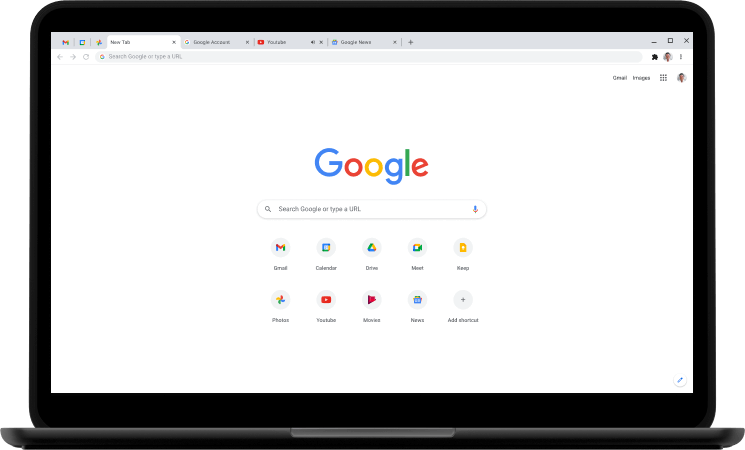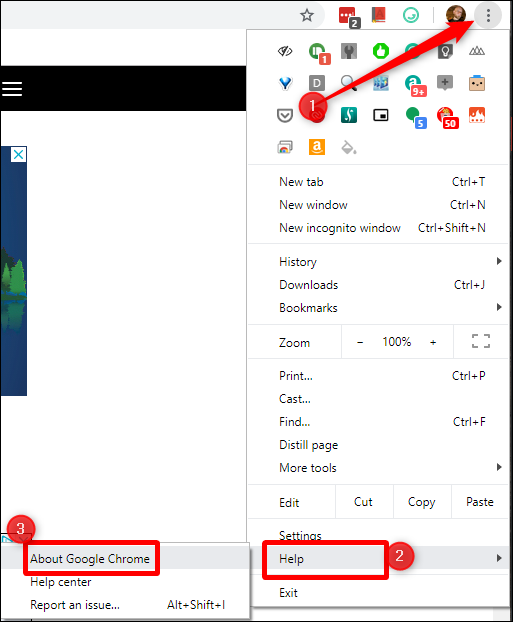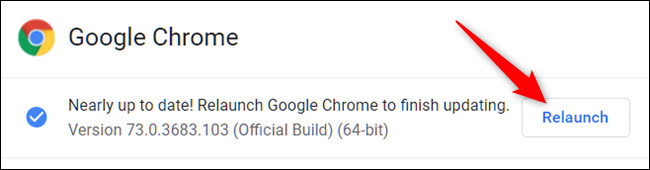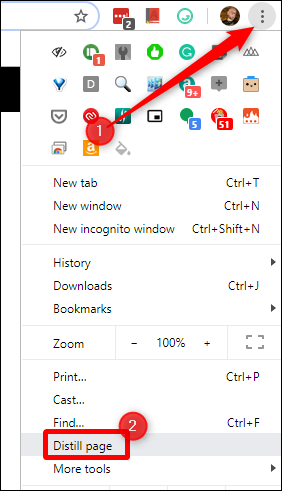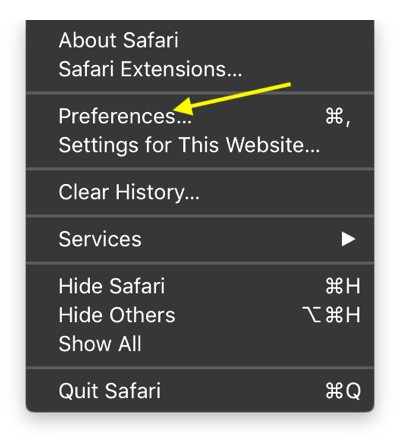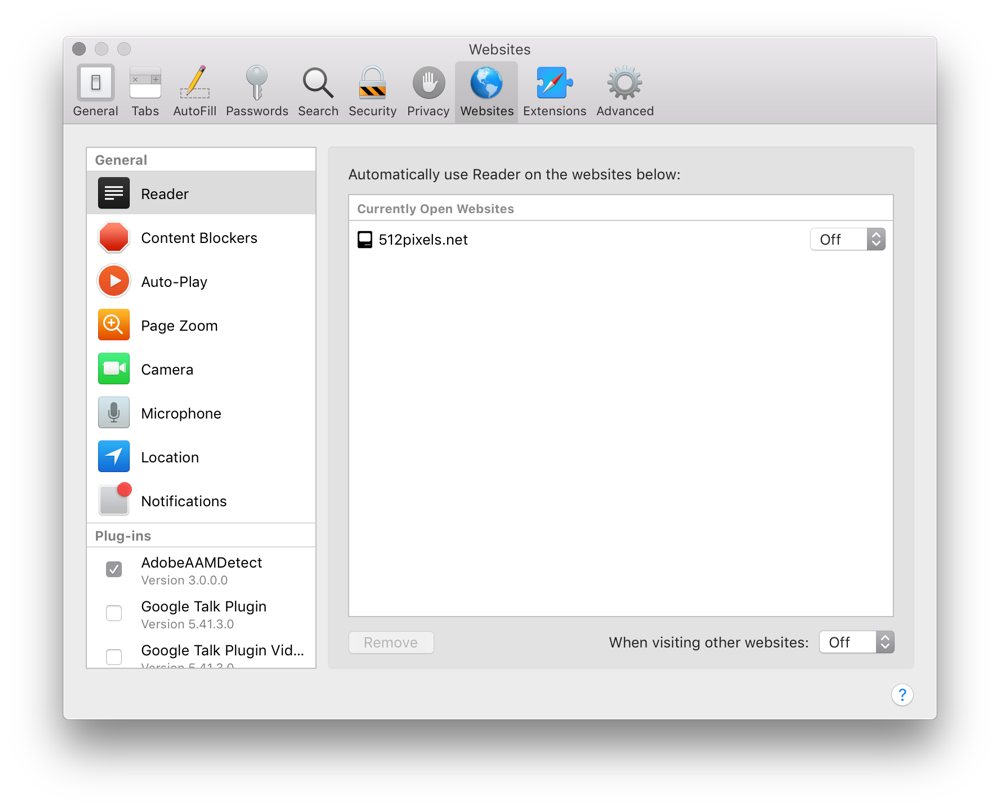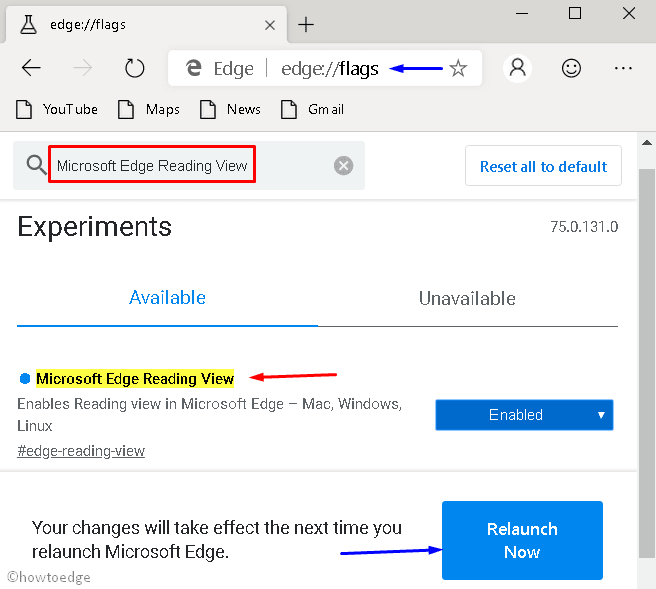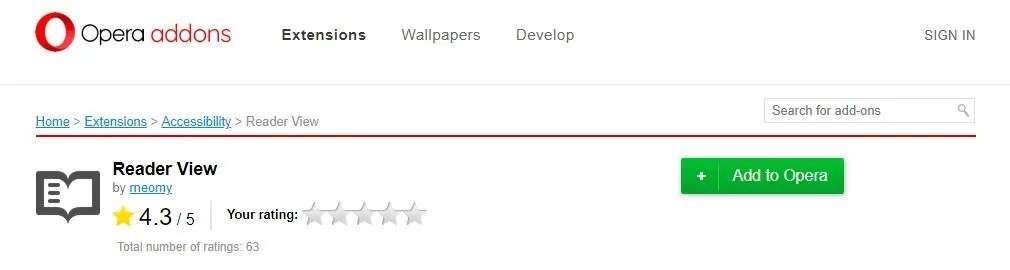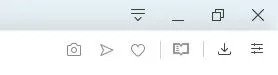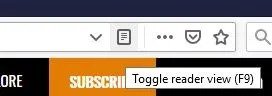سنتحدث في هذا المقال عن كيفية تفعيل وضع القراءة في متصفحات الكمبيوتر مثل جوجل كروم، فاير فوكس، سفاري، أوبرا، ومايكروسوفت إيدج. تعتبر المتصفحات من أكثر التطبيقات استخدامًا اليوم وذلك بسبب الكثير من المميزات التي توفرها كما تعتبر ذات شهرة أكثر لكونها من تطوير وتقديم شركات عملاقة مثل جوجل ومايكروسوفت على سبيل المثال وبالتالي أصبح المستخدمين يبحثون عن كيفية استخدام هذه المتصفحات لأنها توفر بدائل ممتازة ومجانية متاحة للجميع.
يعتبر Reading Mode أو ما يسمي باللغة العربية باسم وضع القراءة من أكثر الطرق الرائعة التي تعتبر مناسبة لجميع الأشخاص التي تقوم بقراءة المقالات سواء الإخبارية أو المتخصصة في مجال معين مثل مدونة مُحمَّدوفيتش المتخصصة في طرح ومناقشة المواضيع التقنية سواء الخاصة بالهاتف أو الحاسوب سواء كان يدعم نظام ويندوز أو ماك وهو ببساطة يختص في عدم إزعاج القارئ وحذف الإعلانات مباشرةً.
شرح كيفية تشغيل وضعية القراءة في كروم
منذ إصدار 75 من متصفح جوجل كروم، أصبح الكثير من المزايا التي تقدمها شركة Google في متناول الجميع مما أدى إلى اكتشاف الكثير من الخصائص التي من الممكن أن تفعلها لتستطيع أن تقوم بتصفح آمن وخالي من التشتت، فمثلًا أصبحت قادر على حذف كلمات المرور المحفوظة تلقائيًا وفتح علامات التبويب المفتوحة سابقًا وغيرها الكثير، ومنها أيضًا ميزة اليوم وهي ببساطة موجهة للأشخاص التي تعاني من عدم التركيز أثناء تصفح الإنترنت سواء لقراءة مقالة على سبيل المثال.
قبل أن تقوم بعملية تشغيل وضعية القراءة في متصفح Google Chrome، عليك التأكد أولًا من المتصفح محدَّث لأعلى إصدار ممكن (بدءً من 75 فيما فوق) وذلك عن طريق اتباع الخطوات التالية:
- قم بالضغط على ثلاث شرط الموجودة في الجهة اليمنى من المتصفح.
- ثم اضغط على كلمة Help ومن ثم اختار About Chrome كالصورة التالية:
- ثم سيعرض لك رقم التحديث الخاص بمتصفح جوجل كروم، إذا التحديث كان متاحًا، فبإمكانك تحديث الجديد وذلك عن طريق الضغط على Relaunch.
- ثم انتظر عملية التثبيت.
- ومن ثم قم بفتح علامة تبويب جديدة واكتب بداخلها هذا الرابط chrome://flags/#enable-reader-mode وقم بالضغط على المربع الذي يحمله بداخله كلمة Disabled.
- ثم بعد ذلك قم باختيار Enabled وسيصبح متصفح كروم تلقائيًا مفعل خاصية وضعية القراءة.
وحتى تستطيع تشغيل وضع القراءة أثناء التصفح، قم بالضغط على ثلاث نقط من المتصفح ومن ثم اختار Distill page.
وبهذا الشكل، قد فعلت خاصية Reading mode في متصفح جوجل كروم، فما عليك سوى قراءة المقال بدون إعلانات مُزعجة أو رسائل مُنبثقة مُحتملة!
شرح تفعيل وضع القراءة في متصفح سفاري
يعتبر متصفح سفاري من المتصفحات التي توفر خاصية وضعية القراءة كما تسمي في متصفح جوجل كروم مما يسهل على المستخدمين إيجادها وتشغيلها بكل سهولة فهو يشبه إلى حد ما وضع التركيز الموجود في هواتف الاندرويد، فإذا كنت تريد تفعيل ريدنج مود، فما عليك سوى تنفيذ الخطوات التالية:
- افتح متصفح سفاري أولًا.
- ثم اضغط على كلمة Safari من المتصفح.
- ومن ثم اختار Preferences أو التفضيلات.
- ثم اضغط على قسم Websites.
- ثم من قسم Reader الموجودة في الجهة اليسرى من قسم Websites، قم باختيار المواقع التي تريد تفعيل فيها وضع القراءة.
والجدير بالذكر، بأنه إمكانك تفعيل جميع المواقع وليس عدد معين منها فقط وذلك عن طريق الضغط على زر Off التابع ل When visiting other websites ليصبح وضع القراءة قيد التشغيل في متصفح سفاري بكل سهولة.
شرح تشغيل عرض القارئ في متصفح مايكروسوفت إيدج
يعد متصفح Microsoft Edge من المتصفحات التي ظهرت بقوة في الفترة الأخيرة وأصبحت تنافس جميع المتصفحات الأخرى بما فيها متصفح جوجل كروم وبالتالي أصبح على استعداد تام بتطوير وتقديم جميع المميزات التي يقدمها المنافسين بما فيهم ميزة وضع القراءة لذلك هو من المتصفحات التي توفرها ولكن باسم مختلف وهو “Reader View”.
فإذا كنت تريد كيفية تفعيل ريدر فيو، فقم بفعل التعليمات التالية:
- افتح متصفح مايكروسوفت إيدج ومن ثم قم بكتابة edge://flags في شريط البحث، ثم اضغط على كلمة Enter من لوحة المفاتيح.
- ثم قم بتحريك المؤشر إلى أسفل حتى تجد Microsoft Edge Reading View.
- ثم قم باختيار Enabled من القائمة المنسدلة ثم اضغط على كلمة Relaunch Now لإعادة تشغيل المتصفح مرة أخرى.
ومن ثم انتظر بعض دقائق ليتم تشغيل المتصفح وسيتم مباشرةً تفعيل عرض القارئ لتصبح قادر على قراءة المقالات والتدوينات مثلما تشاء بدون تعطل مفاجئ بسبب ظهور إعلانات أو عرض إشعارات تنبيهية.
شرح تفعيل Reader View في متصفح Opera
يعتبر متصفح اوبرا من المتصفحات التي لم توفر خاصية عرض القارئ حتى الآن لذلك لم يتمكن مستخدمي المتصفح من تفعيل هذه الميزة الرائعة التي توفر وتساعد القراء بشكل كبير على التركيز وعدم التعرض لحالة عدم التشتت والانتباه على سبيل المثال، فإذا كنت تريد تشغيلها عليك بتثبيت إضافة تسمي ب reader view.
- فكل ما عليك سوى الضغط على كلمة Add to Opera ومن ثم سيظهر لك أيقونة على شكل كتاب في شريط بحث متصفح اوبرا.
- ثم اضغط على رمز الكتاب لتفعيل وضع القراءة.
شرح تشغيل عرض القارئ في متصفح فاير فوكس
في حالة إذا كنت تستخدم متصفح Firefox، ستستطيع أيضًا أن تقوم بتفعيل خاصية عرض القارئ وذلك إذا الصفحات التي تقرأها في الوقت الحالي موفرة ولكي تتأكد أولًا من إمكانية فعل ذلك عن طريق ستجد أيقونة على رمز الكتاب في المقال أو بإمكانك الضغط على F9 من لوحة المفاتيح كالصورة التالية:
ثم اضغط على هذا الرمز ومن ثم ستجد المتصفح قيد تشغيل ميزة وضع القراءة بكل ببساطة.
الخاتمة
الآن أصبحت قادر على تفعيل خاصية عرض القارئ أو وضعية القراءة على جميع متصفحات الكمبيوتر المختلفة، وإذا أردت فهم خطوة مرة أخرى، بإمكانك الرد في قسم التعليقات بالأسفل حتى تستطيع أن تقوم بقراءة المقالات المفضلة لك بكل حرية.